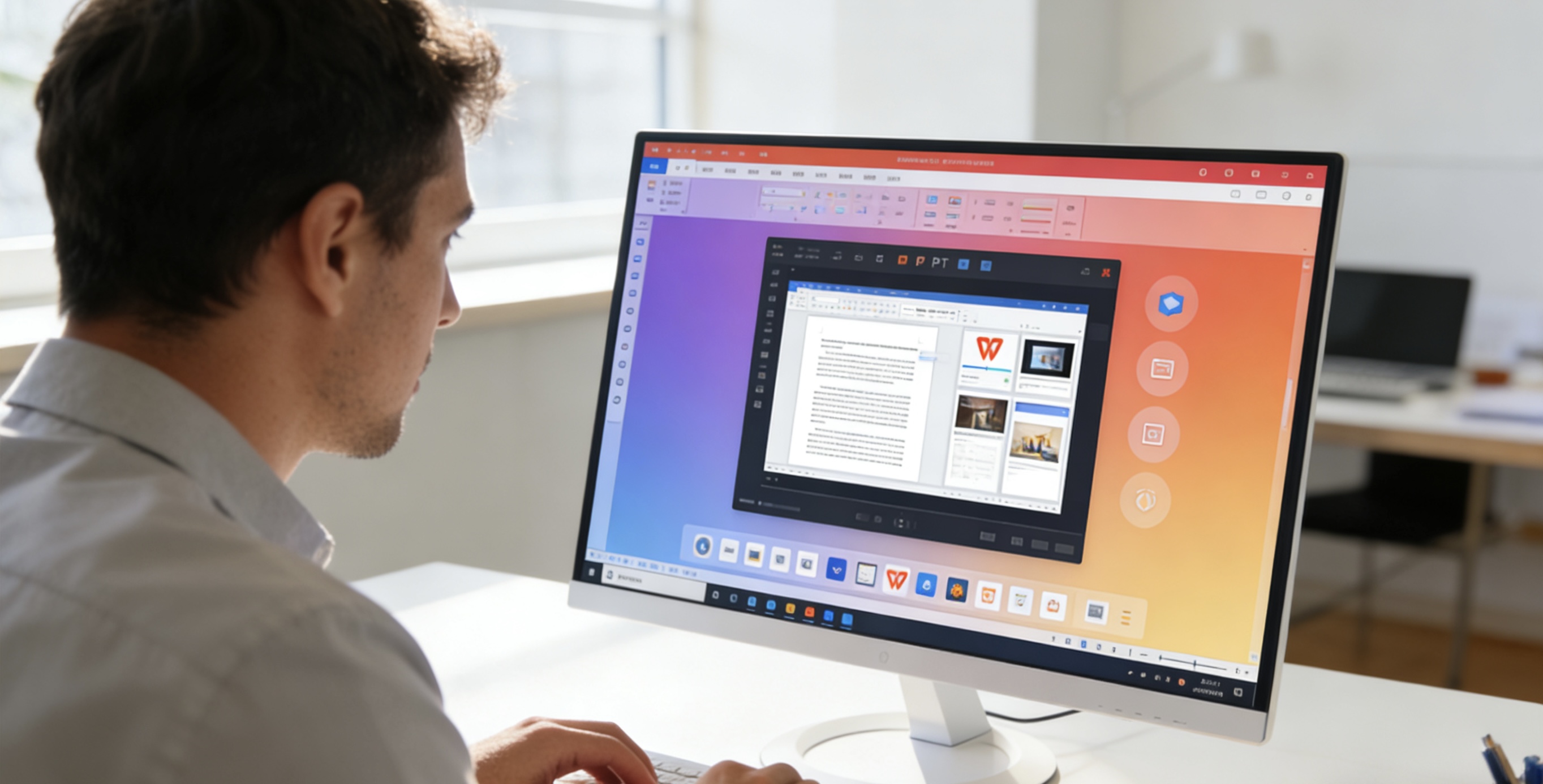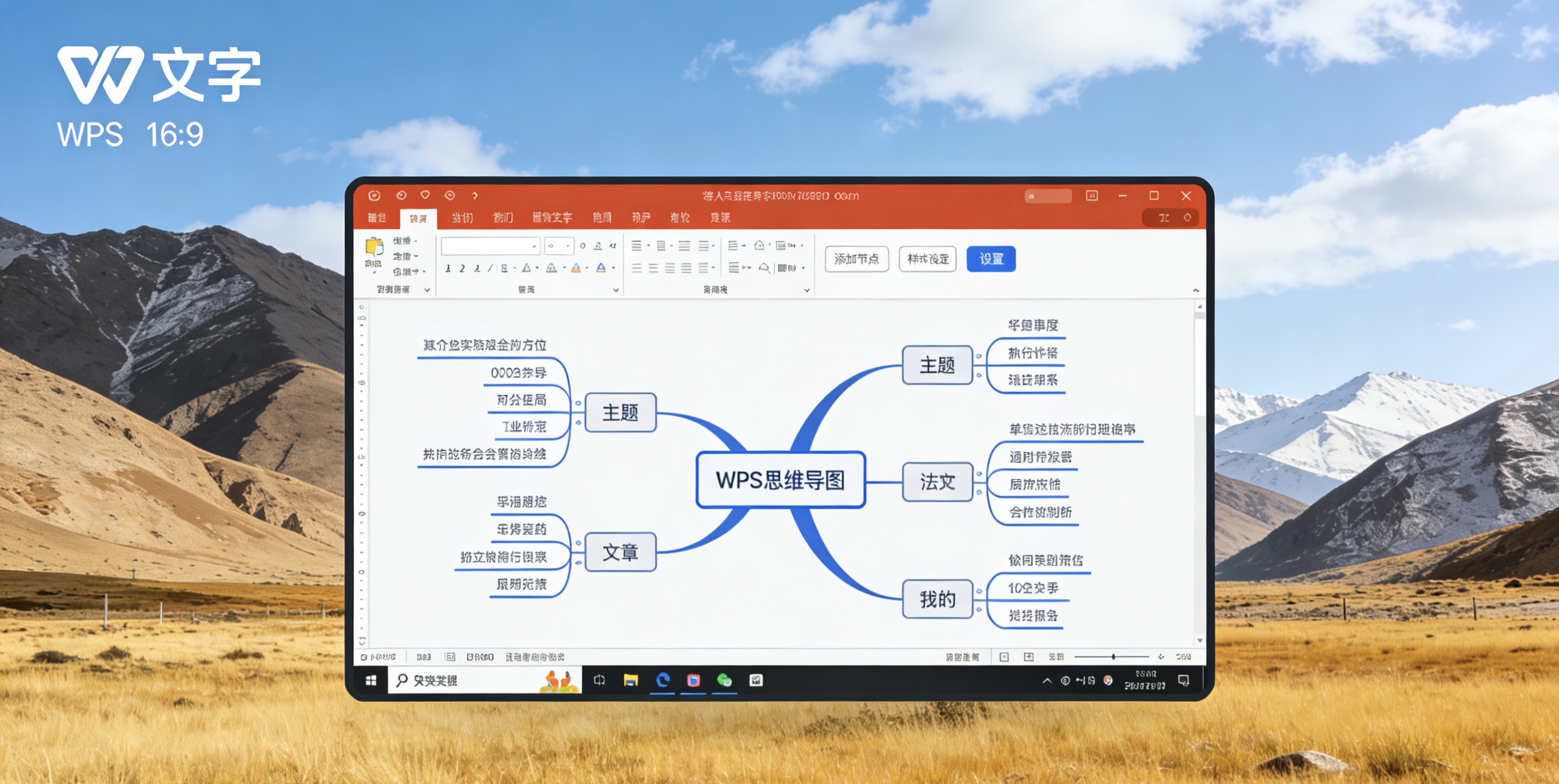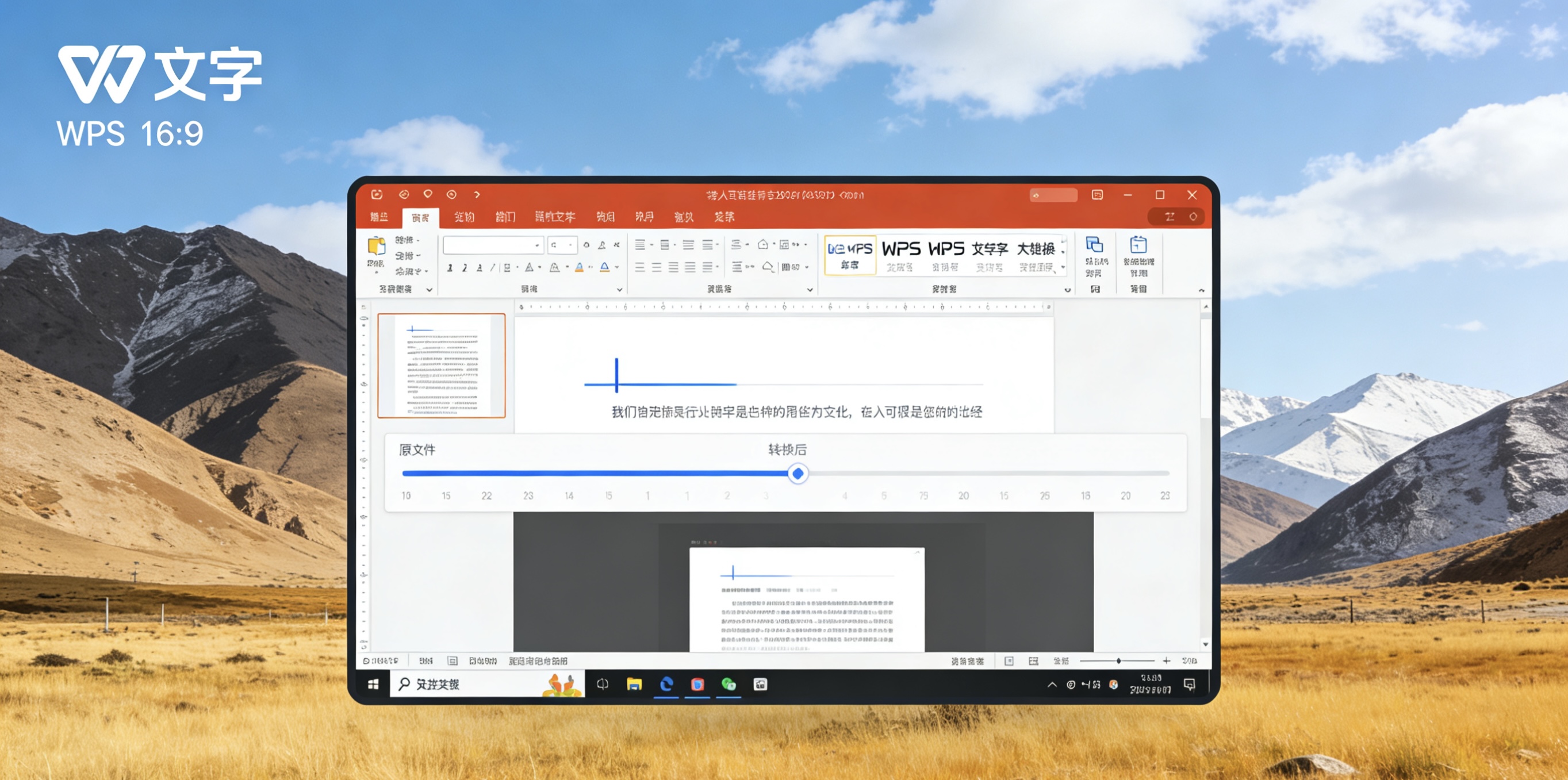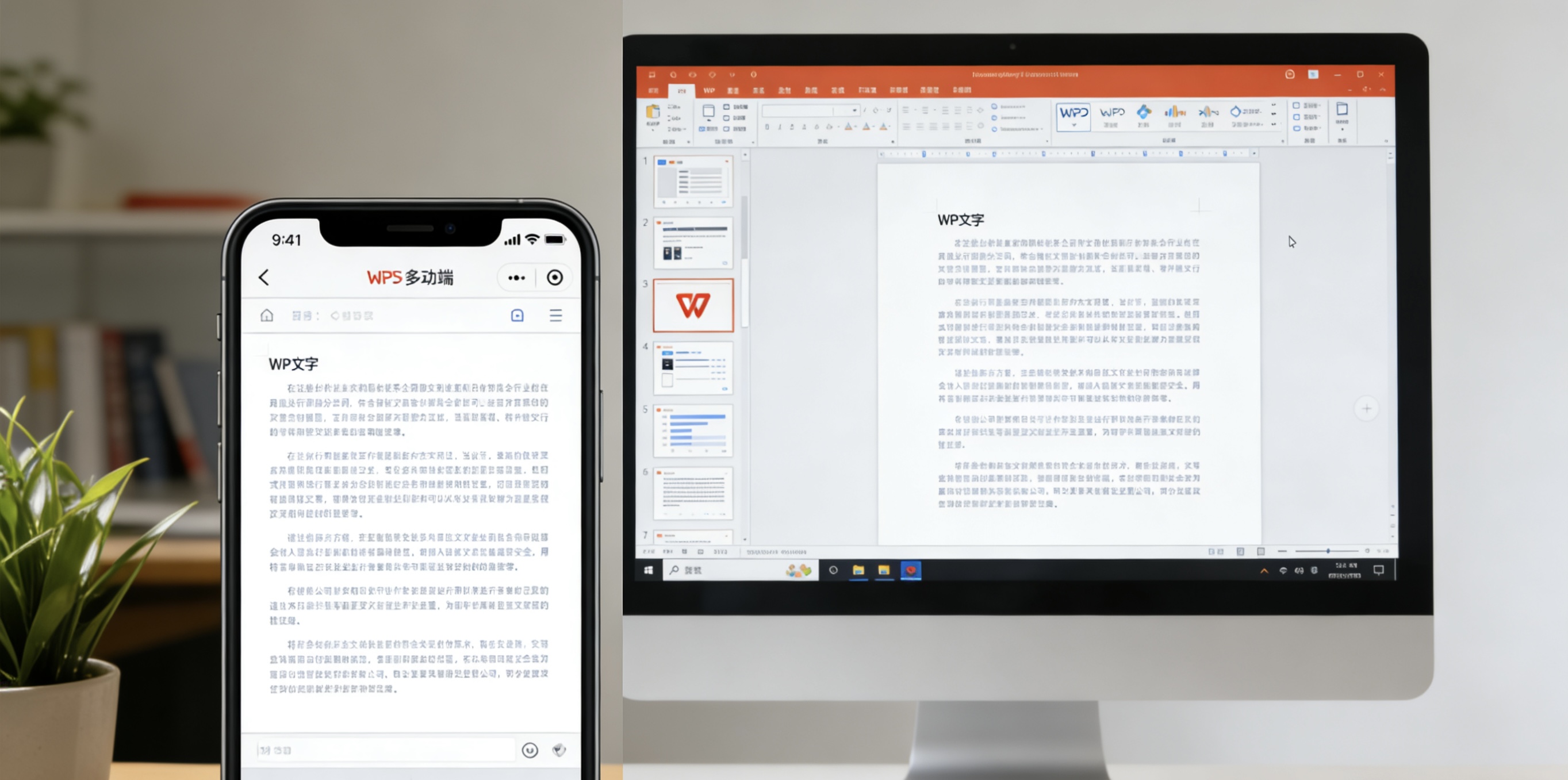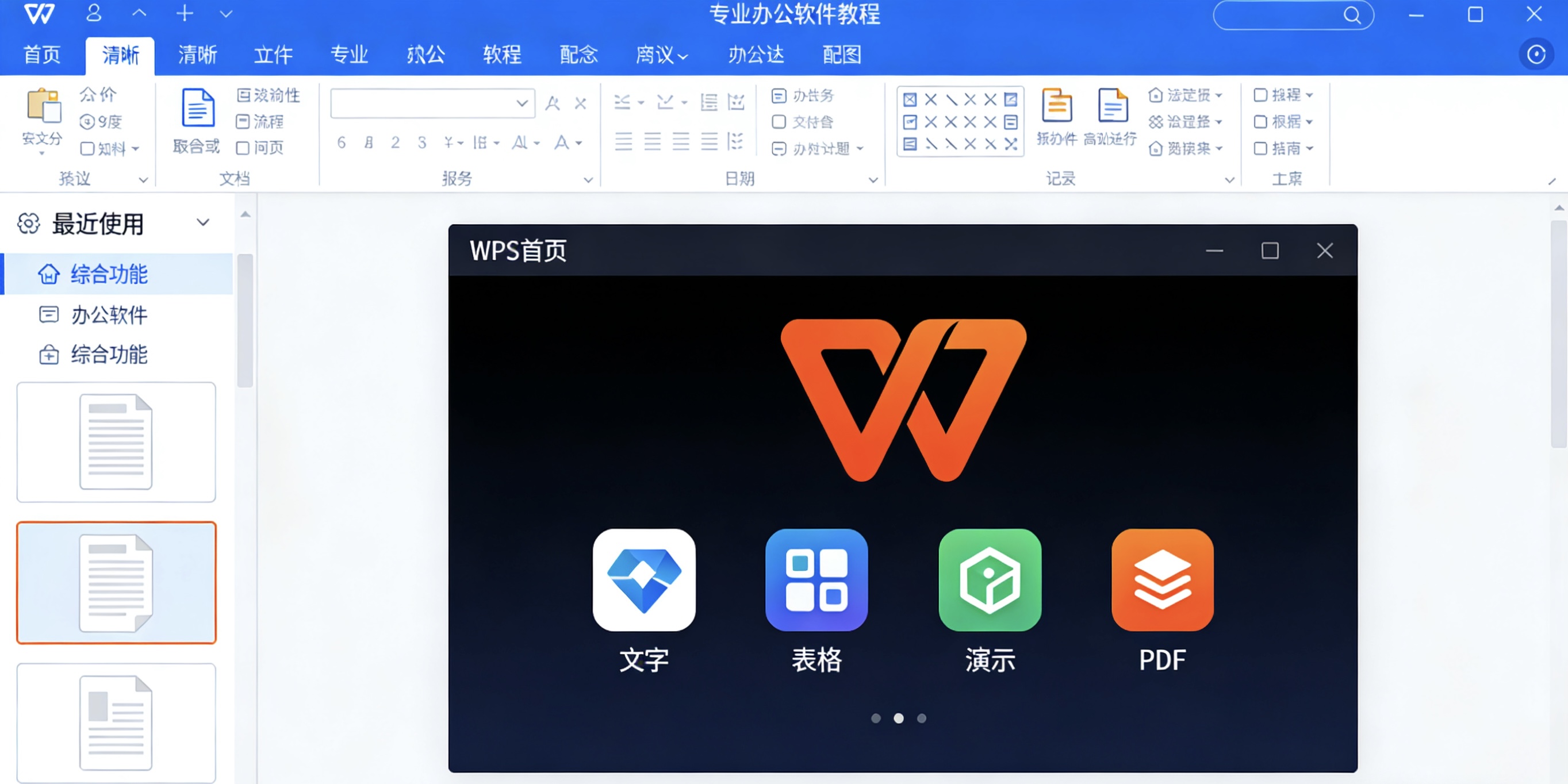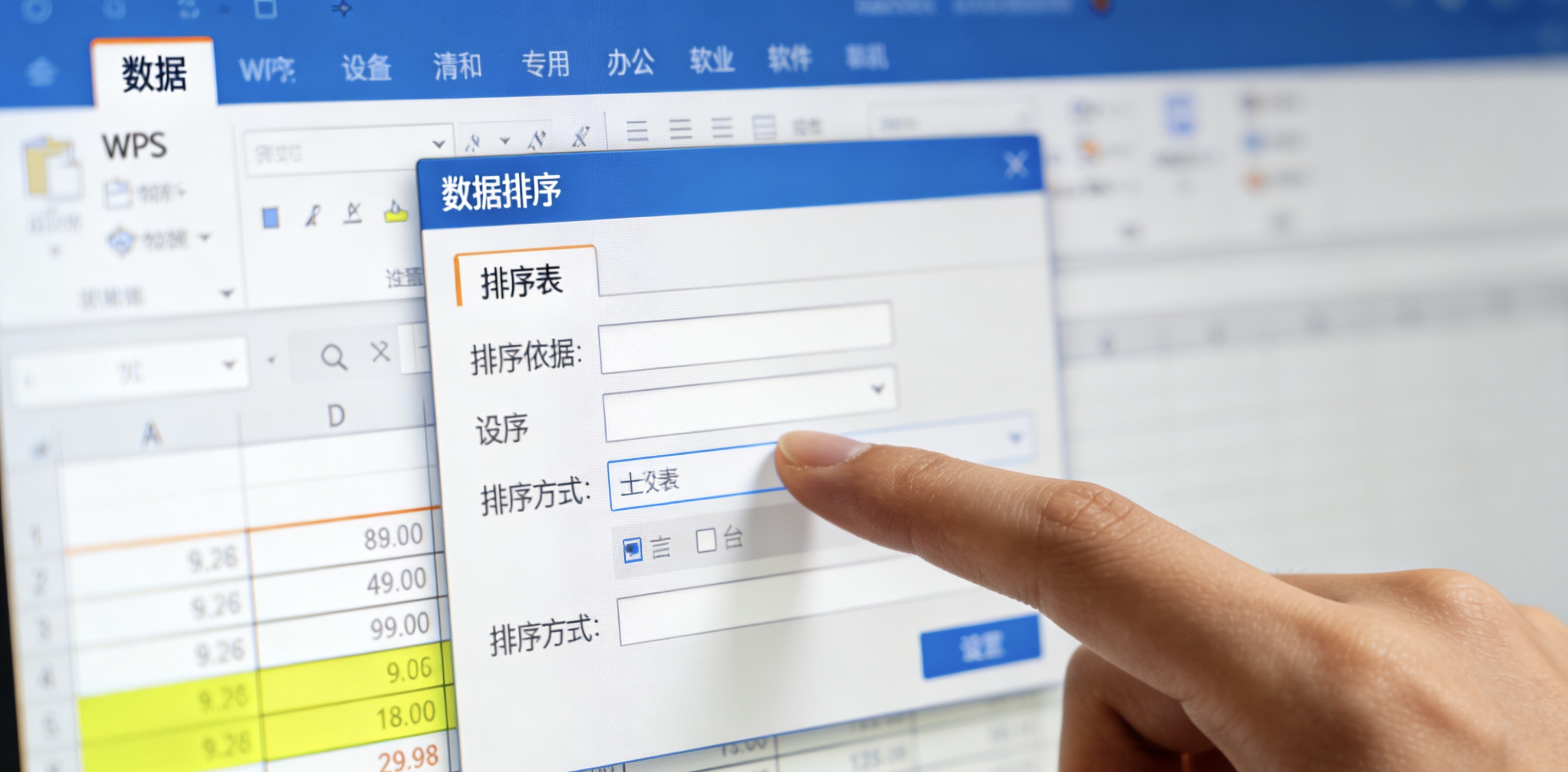在文档处理的世界里,排版灵活性往往决定着内容呈现的专业度与美观度。当遇到超宽表格、大幅设计图或横向对比数据时,你是否曾被默认的纵向页面束缚?WPS Office提供的“单独一页变横向”功能,正是打破这一局限的利器。它能精准定位文档中的特定页面,将其旋转为横向布局,而其他页面保持纵向,实现混合排版的无缝衔接。这一看似简单的操作背后,蕴含着提升文档表现力与工作效率的巨大潜力,值得我们深入探索其应用场景与操作精髓。
操作步骤详解
实现WPS中单独一页横向排版的核心在于“分节符”的巧妙运用。首先将光标精准定位到需转向页面的起始位置,点击“页面布局”选项卡,在“分隔符”下拉菜单中选择“下一页分节符”,此举如同为文档设置了无形的分区隔断。接着将光标移至该新节内任意位置,再次进入“页面布局”,点击“纸张方向”并选择“横向”。关键在于在弹出对话框中确认“应用于”选项为“本节”而非整篇文档,这确保了方向变化仅作用于当前节区。在横向页结束处重复插入分节符,并将后续节恢复为纵向,即可完成精准的局部布局转换。整个过程需注意分节符的插入位置是否准确,这是避免排版混乱的技术要点。
核心应用场景
该功能在专业文档制作中价值显著。当财务报告需插入跨栏宽表时,横向页面能完整展示数十列数据,避免纵向排版导致的频繁翻页与数据断裂。工程领域的技术图纸或系统架构图,往往宽度远超A4纵幅,横向布局可呈现完整视觉信息,确保标注清晰可辨。学术论文中的大型对比图表、横向时间轴或复杂矩阵,同样依赖此功能保持逻辑连贯性。市场分析报告中,并列放置的多产品参数对比或竞品雷达图,在横向页面上能实现一目了然的可视化效果。横向页面还是制作证书、邀请函、宣传折页等特殊版式文档的理想载体,满足多元化设计需求。
常见问题排障
用户操作时常遭遇方向变更意外影响全文的困扰,根源多在“应用于整篇文档”的错误勾选。此时需撤销操作,重新插入分节符并严格限定应用范围。若页眉页脚出现异常,需双击页眉区域,在“页眉页脚工具”中取消“链接到前一节”的默认关联,实现节间独立设置。页码错乱则需检查各节起始编号是否重置,通过“页码设置”中的“起始页码”选项修正。当横向页出现多余空白页时,往往源于分节符位置偏差,应在草稿视图中检查符号分布并删除冗余分节符。打印预览时内容截断则提示需在页面设置中自定义缩放比例,或调整页边距确保内容适配纸张。
高效操作技巧
掌握快捷键组合可大幅提升效率。Ctrl+Enter快速插入分节符,Alt+P+O直达页面方向设置界面。建议创建包含预设横向节的文档模板,后续调用时仅需替换内容。利用“导航窗格”中的节标记功能,可直观管理多节结构,避免误删分节符。对于需要周期性生成的横向报表,可将包含分节符的空白页保存为自动图文集,实现一键插入。在调整横向页中的表格时,启用“自动调整”中的“根据窗口调整表格”选项,可智能适配页面宽度。多文档协作时,通过“显示标记”功能可视化分节符位置,能有效防止排版信息在传输过程中丢失。
跨平台兼容策略
在移动办公场景中,WPS安卓/iOS版同样支持横向页面功能。手机端需进入“工具”→“页面”→“分节”,添加新节后旋转方向。但需注意移动端预览时可能出现的渲染差异,建议关键文档在桌面端最终校准。当文档需在微软Office中打开时,务必保存为.docx格式并完整嵌入字体,同时避免使用WPS特有艺术字效果。云端协作时,通过WPS云文档实时编辑可自动同步分节符数据,但需提醒协作成员勿在网页简易版中调整版式,以防结构损坏。定期使用“文档修复”工具可预防因跨平台导致的节信息错乱问题。
高级排版联动
横向页面可与分栏功能协同创造复杂版式。如在横向节中设置三栏布局,完美呈现产品参数对照表。结合“文本框链接”功能,能在横向页实现跨页文字流,解决长文在宽幅页面的续接问题。对于包含横向附录的书籍制作,通过“奇偶页不同”的页眉设置与“位置对齐”功能,确保装订后页码视觉统一。在图文混排场景中,利用“随文字移动”的图片锚定选项,防止方向切换导致的图文错位。专业出版场景下,还可通过“页面背景”添加横向专用水印,或使用“主题颜色”为不同方向页面创建差异化视觉标识。
据WPS官方数据统计,超过68% 的用户在处理专业文档时需使用混合页面方向功能,但仅32% 能完全掌握分节技术要点。随着远程办公普及,跨平台文档兼容性问题咨询量年增长达45% 。深入理解单独页面横向设置,不仅能解决当下排版困境,更能为应对未来更复杂的数字文档挑战奠定技术基石。当你能精准驾驭文档的每一寸空间时,信息的传递效率与专业形象将获得质的飞跃。